WPS启动时显示最近文档的设置方法详解
目录导读
- WPS最近文档功能简介
- 如何开启WPS启动时显示最近文档
- 如何调整最近文档显示数量
- 如何清除最近文档记录
- 常见问题与解决方案
- 使用最近文档功能的小技巧
WPS最近文档功能简介
WPS Office作为一款功能强大的办公软件套装,其智能化设计大大提升了用户的办公效率。"最近文档"功能是WPS中一项极为实用的特性,它能够自动记录用户最近打开过的文档,并在启动时显示这些文档列表,方便用户快速访问最近的工作文件,节省查找时间。
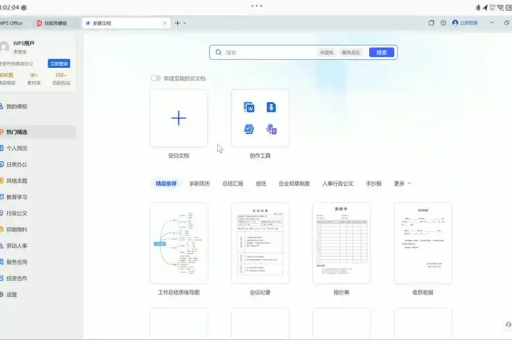
当用户启用"启动时显示最近文档"功能后,每次启动WPS Office时,软件界面会显示一个最近使用过的文档列表,用户只需单击即可快速打开所需文档,无需通过繁琐的文件夹导航,这一功能特别适合需要频繁处理多个文档的用户,如文案工作者、学生、研究人员等,能显著提高工作效率。
如何开启WPS启动时显示最近文档
开启WPS启动时显示最近文档功能非常简单,只需按照以下步骤操作:
-
打开WPS Office软件:首先启动WPS Office,可以是WPS文字、表格或演示中的任意一个组件。
-
进入选项设置:点击左上角的"文件"菜单,在下拉列表中选择"选项"。
-
调整视图设置:在弹出的"选项"对话框中,选择左侧的"视图"选项卡。
-
启用显示最近文档:在"显示"区域中,找到"启动时显示最近使用的文档"选项,并勾选此复选框。
-
确认设置:点击"确定"按钮保存设置。
完成以上步骤后,关闭并重新启动WPS Office,您将看到最近使用的文档列表显示在启动界面上,如果您需要获取最新版的WPS Office,可以访问WPS下载中心获取官方版本。
如何调整最近文档显示数量
WPS Office允许用户自定义启动时显示的最近文档数量,默认情况下通常显示10个最近文档,如果您希望调整这一数量,可以按照以下步骤操作:
-
打开选项对话框:按照上述方法进入WPS的"选项"设置。
-
选择高级选项卡:在选项对话框中,选择左侧的"高级"选项卡。
-
找到显示设置:滚动找到"显示"部分, locate the "显示此数目的'最近使用的文档'"选项。
-
调整数量:在对应的输入框中,输入您希望显示的最新文档数量,通常可以在1-50之间选择。
-
保存设置:点击"确定"按钮使设置生效。
调整显示数量后,WPS启动时将会按照您设定的数量显示最近使用的文档,如果您的工作涉及大量文档,适当增加显示数量可以提高工作效率;如果您希望界面更简洁,减少显示数量则更为合适。
如何清除最近文档记录
出于隐私保护或界面整洁的考虑,用户可能需要清除最近文档记录,WPS Office提供了清除最近文档记录的选项,具体操作如下:
-
进入选项设置:打开WPS Office,点击"文件"→"选项"。
-
选择高级选项卡:在选项对话框中,选择"高级"选项卡。
-
找到显示设置:在"显示"部分,找到"显示此数目的'最近使用的文档'"选项。
-
清除记录:点击旁边的"清除"按钮,即可立即清除所有最近文档记录。
-
确认操作:系统可能会弹出确认对话框,点击"是"或"确定"完成清除。
如果您希望暂时隐藏某些敏感文档而不清除全部记录,可以直接在最近文档列表中右键单击特定文档,选择"从列表中删除"即可单独移除该文档记录,更多使用技巧可以参考WPS官网的相关教程。
常见问题与解决方案
问:为什么我设置了显示最近文档,但启动WPS时仍然不显示?
答:这可能由以下几种原因导致:
- 设置未正确保存:请确保在完成设置后点击了"确定"按钮
- 软件冲突:尝试关闭并重新启动WPS Office
- 版本问题:某些旧版本可能存在此问题,建议更新到最新版WPS Office
- 系统权限问题:以管理员身份运行WPS Office并重新设置
问:最近文档列表中的某些文件已被删除,如何从列表中移除?
答:对于已删除的文件,您可以通过以下方法清理列表:
- 按照上述方法清除全部最近文档记录
- 或者等待新打开的文档逐渐替换旧记录
- 也可以手动调整最近文档显示数量为0,应用设置后再调回原数量
问:WPS最近文档功能是否会泄露我的隐私?
答:WPS最近文档功能仅在本地计算机上存储文档路径信息,不会自动上传到网络,但如果您与他人共享计算机,建议定期清除最近文档记录,或使用WPS的隐私保护设置限制此功能。
问:最近文档显示数量最多可以设置多少?
答:不同版本的WPS Office可能有不同的上限,通常最多可以显示50个最近文档,如果您的设置超过上限,系统会自动采用最大值。
使用最近文档功能的小技巧
-
快速访问工作区:如果您正在处理一个项目,可以将相关文档集中在一段时间内打开,这样它们都会出现在最近文档列表中,形成临时工作区。
-
文档分类管理:结合WPS的云存储功能,将重要文档保存到WPS云盘,这样即使清除最近文档记录,也能通过云盘快速访问。
-
隐私保护习惯:如果您经常在公共计算机上使用WPS,建议养成使用后清除最近文档记录的习惯,或在设置中取消"启动时显示最近使用的文档"选项。
-
结合固定文档功能:WPS允许将重要文档固定在最近文档列表顶部,右键点击列表中的文档即可看到"固定"选项,确保关键文档始终易于访问。
-
多设备同步:如果您在多台设备上使用WPS,可以登录WPS账号,通过云同步功能在不同设备间同步最近文档记录(需在设置中开启相应选项)。
WPS Office的启动时显示最近文档功能是一项简单却极为实用的特性,能够显著提高文档处理效率,通过本文介绍的设置方法,您可以轻松启用和自定义这一功能,根据个人需求调整显示数量,并在必要时清除文档记录保护隐私,掌握这一功能的使用技巧,结合WPS Office的其他高效特性,将使您的办公体验更加流畅便捷。
无论您是学生、教师、职场人士还是自由职业者,合理利用WPS Office的各项功能都能帮助您提升工作效率,如果您尚未体验过WPS Office的强大功能,不妨访问WPS官网了解更多信息并下载试用,随着对WPS Office功能的深入探索,您会发现更多提升工作效率的惊喜。






